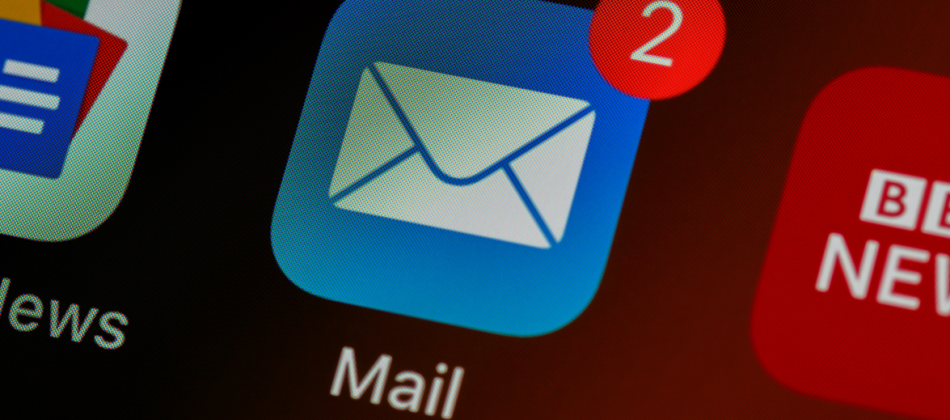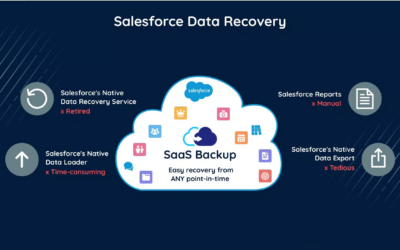Hromadná rozesílka snadno a rychle
Bez emailu si dnes nedokážeme představit svět. Pozvánky, newslettery, přípravy projektů, většina komunikace probíhá právě v našich virtuálních schránkách.
Emailingem snadno a rychle
aneb jednoduchý editor si poradí i s hromadnou rozesílkou
CRM Salesforce nabízí jednoduchou cestu, jak obsloužit až pět tisíc klientů prostřednictvím hromadných emailů. Vystačíte si s nativní aplikací nebo vaše organizace potřebuje pokročilý marketingový nástroj? Podívejme se, jaké možnosti se nabízí.
Dvě cesty do schránky
V klasickém rozhraní se nabízí dvě základní možnosti: posílání přes seznam kontaktů či prostřednictvím kampaně. Každá se hodí pro jinou situaci.
Nejjednodušší cesta: posílání ze seznamu kontaktů
Připomínáte vašim dobrovolníkům čas srazu nebo nabízíte dárcům možnost potvrzení o daru? Zřejmě vám postačí poslat rychlou zprávu vybrané skupině osob přes hlavní výpis kontaktů. Zde vyberete osoby podle požadovaných kritérií a tlačítkem „Send“ vyvoláte editor zprávy. Do Příjemce se automaticky nahrají vybrané kontakty, doplníte další pole jako u klasického emailu a rozešlete. V levém dolním rohu emailového editoru se zobrazuje počet zbývajících ku počtu maximálního počtu odeslaných zpráv (5000 denně).
Pozor! V tomto zobrazení lze vybrat maximálně 200 kontaktů, což omezuje také počet příjemců vaší zprávy. Nadále sice platí, že ze systému odešlete až 5000 emailů denně, seznam kontaktů byste si ale museli porcovat po dvoustovkách.
Když chcete víc: posílání přes kampaň
Kampaně využijete pro dlouhodobější korespondenci či opakující se akci. Mnohé neziskovky takto řeší i newslettery či komunikaci s dobrovolníky. Nejde o výrazně jiný postup, emailing je ale přes kampaň přehlednější. Můžete si hrát se statusy, zjistíte, co došlo, a dá se reportovat.
Vydáte-li se touto cestou, vyberete kontakty do kampaně a pracujete na jejím listu. V roletce v pravém horním rohu výčtu členů kampaně vyberete „Send list e-mail“ a dostanete se do vizuálně stejného editoru emailů. Pokračujete, jak jste zvyklí.
Rozesílka touto cestou se jeví přehlednější pro další práci. Výrazně ji doporučujeme, pokud potřebujete vědět, zda si příjemce zprávu otevřel či evidujete odpovědi.
Nativní nástroj není marný
Editor e-mailů: jednoduchý, ale umí (skoro) všechno
Nativní editor zpráv se v mnohém neliší od klasických poštovních klientů: umí přidávat odkazy či obrázky, tučnit, barvit text. Navíc ale umožňuje nepostradatelné vkládání merchfieldů čili automatizovaných textů, typicky personalizovaného oslovení pro hromadný e-mail. Pravděpodobně se neobejdete ani bez předem vytvořených šablon či quick textu. Přímo v editoru si také nastavíte odložené odesílání. Seznam všech hromadných rozesílek najdete v „Apps/All List Emails“.
Ačkoliv editor umožňuje vkládat obrázky nebo připojovat přílohy, stále platí doporučení: posílejte co nejmenší emaily. Máte-li možnost, místo přílohy vložte link na sdílený obsah.
Šablona: výrazná úspora času
Kdo jednou poznal kouzlo šablon nebo quick textu, ten se bez nich už neobejde. Šablonu vložíte do editoru pomocí roletky z menu v levém dolním rohu. Tamtéž si můžete šablonu vytvořit volbou „Type a new template“. Další cesta vede přes hlavním menu. Do šablony snadno vložíte i soubor k rozeslání.
Méně známý pojem quick text reprezentuje kratší útvar, například patičku nebo poděkování, který stejně jako šablonu dvěma kliky připojíte do své zprávy.
Reporty emailingu: zpětná vazba, kterou chcete
Často nás zajímá, zda zpráva našla příjemce nebo ji dotyčný otevřel. Na kartě kontaktu najdete v záložce „Historie aktivit“ všechny odeslané emaily a status jejich doručení. Kontrolu můžete provést i přes kartu hromadného rozeslání emailu.
Pokud vás zajímají data k otevření vaší zprávy, vyreportujete si je přes „Html email status“. V tabulce zjistíte, kolik lidí si sdělení otevřelo, zda vůbec a kdy. Základní verze Salesforce bohužel neumí reportovat nedoručené emaily. Zjistíte je pouze na kartě kontaktu.
Za sofistikovanější funkcionaly si připlatíte, některé ale nabízejí i free verze rozesílačů.
Odhlašování emailů: pokročilá funkce
Často poptávaným nástrojem je odhlašování emailů. V systému bohužel nenajdete „unsubscribe centrum“. CRM pro neziskovky ale nabízí utilitu, která tuto užitečnou funkci umožňuje pomocí linku na odhlašovací stránku.
Rozesílač: marketingový nástroj ve službách nezisku
I když Salesforce nabízí vlastní aplikace, české neziskovky nezřídka využívají nekmenové rozesílače: MailChimp, Ecomail, Smartemailing či Emailkampaně. Cenově se sice pohybují jinde, princip fungování se ale neliší. Do rozesílače nahrajete seznam kontaktů i s atributy a z nich vyberete příjemce dané kampaně.
Rozesílače nabízejí pokročilé editory zpráv, filtrují kontakty podle atributů, umí vyhodnotit úspěšnosti kampaně a jejich nastavení má vliv na doručitelnost e-mailů. Samozřejmostí je odeslání jménem vámi vybrané adresy.
Salesforce a rozesílač můžete propojit pomocí konektorů natolik, že se kontakty ze Salesforce automaticky převádějí do rozesílače a zpět buď pomocí Salesforce Connector na straně Sales Cloud, u rozesílače či na obou stranách. MailChimp (i v neplacené verzi), Pardot a Marketing Cloud tuto možnost už nabízí, pro Ecomail a SmartEmailing tuto možnost vyvíjí CRM pro neziskovky.
Nastavení rozesílače: Jak neskončit v koši
Nastavením rozesílače vás provede sama utilita. Tuto fázi nepodceňujte. Především pečlivě nastavte adresu odesílatele v registru rozesílače a zároveň autorizujte rozesílač na vašem DNS serveru. Jen tak digitální svět pozná, že za vás smí rozesílač rozesílat zprávy. Poskytovatelé poštovních služeb (seznam.cz, gmail.com apod.) kontrolují, jestli je adresa odesílatele autorizovaná. A když ne, vaše práce končí zbytečně ve spam koši.